win10下打不开wps表格提示“打开文件时遇到错误”怎么办
我们在日常工作中经常都会使用到wps表格,不过一些朋友也会碰到wps表格打不开,提示在试图打开文件时遇到错误的情况。那么,这该怎么办呢?下面,小编就以win10系统为例,为大家分享该问题的具体解决方法。
具体如下:
1、打开表格,出现这个提示,很大程度上即向我们表明了这个表格已经发生了错误故障,可能是文件缺失。
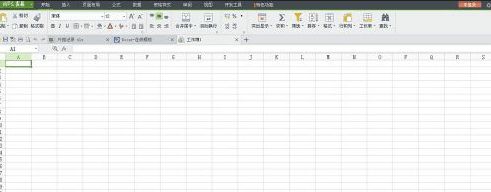
2、当然即使不知道是什么原因,我们也可以按照以下的步骤来操作。

3、首先我们再创建另外一个新表格。

4、然后点击打开新表格,进入编辑窗。
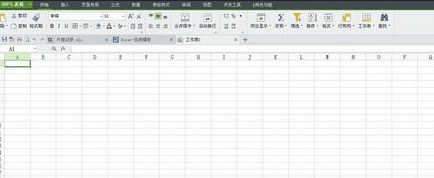
5、在编辑窗,我们点击左上角“WPS表格”选项后面的小三角图标。
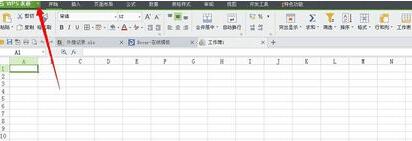
6、点击后弹出列表,我们找到并点击“工具”。
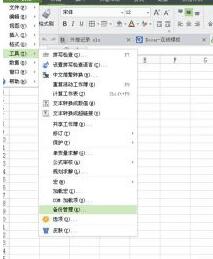
7、然后再从“工具”选项中点选“备份管理”,最后从弹出来的备份窗口中,我们找到并点击打开“查看其他备份”,然后找到我们要还原的表格。
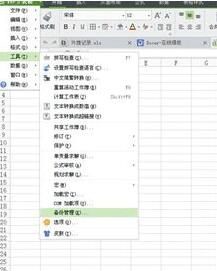
windows10系统下打不开wps表格提示“打开文件时遇到错误”的解决方法就为大家介绍到这里了。方法并不复杂,有需要的朋友们,赶紧尝试一下吧!
相关教程:u盘在win10打不开表格我告诉你msdn版权声明:以上内容作者已申请原创保护,未经允许不得转载,侵权必究!授权事宜、对本内容有异议或投诉,敬请联系网站管理员,我们将尽快回复您,谢谢合作!










